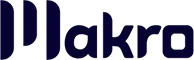Neste artigo, abordaremos como cadastrar um novo usuário dentro do Sistema Makro. Porém, antes disso, falaremos sobre a realização de montar um negócio, pois abrir seu próprio escritório é o sonho da maioria dos contadores. Isso representa o início de uma nova etapa na vida do profissional, marcada por desafios e oportunidades que fazem parte do crescimento da empresa e de seu sucesso.
Após esse início, com o decorrer do tempo, a prestação de serviços para as empresas começam a aumentar, e o escritório passa a se consolidar no mercado. Isso ocorre, pois, demonstra aos clientes que o profissional está comprometido em oferecer seus serviços de forma mais qualificada e responsável.
Dessa forma, é comum a criação de novos empregos para atender à necessidade de auxiliar na demanda do dia a dia. Se você alcançou esse estágio de contratar mais funcionários para seu escritório, neste texto vamos auxiliá-lo no cadastro deles na Makro.
Cadastro de novo usuário
Antes de tudo, informamos que essa parte contém vários campos para serem preenchidos, pois isso, iremos explicá-los de forma detalhada.
- Primeiro passo
Acesse a página: Administrar u003eu003e Usuário u003eu003e Cadastro de Usuário. Logo depois, clique no ícone “Incluir um Novo Registro.”

- Segundo passo
Na parte superior, você deve preencher os campos obrigatório: Nome Completo, Usuário (nome que vai utilizar no login). Selecione também a profissão e o departamento do qual ele será responsável.
Caso queira, você poderá preencher os campos: CRC, Categoria, CPF, Conta de E-mail, Senha de Email e Celular/Whatsapp. Lembrando que, os espaços não são obrigatórios.
- Geral
Abaixo, você encontrará outras abas necessárias para completar o cadastro. A primeira é u0022Geralu0022, onde você deve inserir a senha provisória (e, posteriormente, solicitar que o colaborador crie uma nova senha) no campo u0022Senhau0022, e em seguida confirmá-la.
Além disso, é necessário informar o u0022tipo de usuário.u0022 Ademais campos não são obrigatórios.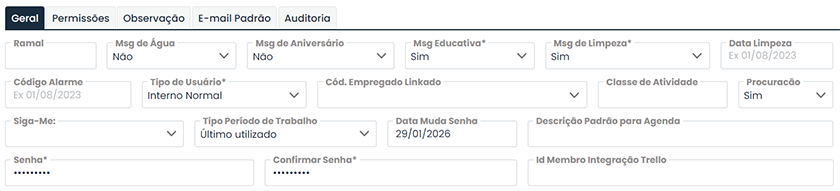
- Permissões
Nesta outra guia, você informará se o funcionário terá acesso a algum comando que está no sistema. Em outras palavras, marque apenas se o empregado realizará essas atividades.
Após você selecionar ou não essas opções, avance para o espaço abaixo, “Usar as permissões do Usuário.” Nele, você deve escolher um usuário já cadastrado para ter os mesmos acessos de uma outra pessoa.
- Outras abas restantes
Ademais guias, Observação e E-mail Padrão, não é necessário inserir informações, pois não são obrigatórias. Você pode preenchê-las apenas para o seu próprio acesso, se desejar.
Por fim, verifique os dados colocados e salve. Caso esteja faltando alguma informação, o sistema comunicará e não deixará salvar. - Atenção
O cadastro do novo usuário fica disponibilizado no grid para a consulta. Porém, somente o usuário “Interno Administrador“ poderá visualizar todos os cadastros em seu grid.
- Demais Usuários
Os outros usuários: Interno normal, Interno avançado, Externo normal, Externo avançado e Empresarial, poderão ver apenas os seus próprios cadastros no grid.
Tipo de usuário
Agora que você já aprendeu a realizar o registro do novo usuário, abordaremos um tópico essencial para configurar o cadastro: Tipo de usuário. Ao todo, são 6 classificações que estão disponíveis no sistema.
Interno Administrador: Esse é o primeiro cadastro realizado ao contratar a Makro e destina-se ao sócio/dono do escritório. Ele obtém acesso a todas as funcionalidades e demandas disponíveis na plataforma, ou seja usuário master.
Interno Avançado: Voltado para os líderes dos setores ou colaboradores com mais experiência. Nele pode fazer gerações, exclusões, senha especial entre outros.
Interno Normal: Por outro lado, essa categorização é destinada a assistentes/auxiliares, geralmente aplicada a funcionários iniciantes ou que requerem supervisão.
Externo Avançado: Essa classificação é direcionado para colaboradores terceirizados ou que trabalham em home office. Além disso, consegue fazer o uso da senha especial. Disponível para todas as empresas da base.
Externo Normal: Do mesmo modo, também será usado pelos trabalhadores home office ou terceirizado, porém tem as configurações iguais ao interno normal. Disponível apenas para empresas cadastradas no menu “Responsáveis”. Também pode ser utilizado a senha especial.
Usuário Empresarial: Por fim, ele é criado pelo escritório de contabilidade para ser disponibilizado aos seus clientes de forma gratuita, além disso, permite que faça alterações de informação no sistema com limite de 15 procedimentos. Vale lembrar que cada usuário empresarial pode ver apenas uma única empresa.
Usuário Integração: Por fim, ele é utilizado para que o colaborador integre dados específicos de um sistema para a Makro.
Leia também:
- Sped publica nota aos contribuintes do EFD – Contribuições
- Quais são as obrigações do contador?
- Cadastro da tributação pessoal de uma empresa
- Digitalização de Documentos Contábeis
- Sistema Contábil para Pequenas Empresas
- Como configurar Gmail no Sistema Makro?
Perguntas frequentes
Para iniciar o processo, acesse o site do Gov.br, onde você encontrará o passo a passo detalhado para realizar o procedimento desejado.
Em suma, os valores podem variar, pois dependerá de diferentes fatores, como localização e tamanho.